问题描述:之前用selenium下的webdriver打开chrome网页后,网页会一直留在页面,但是昨天突然浏览器运行完后,自己就退出了。
现象如下面的gif,这个gif有点长,反正就是自己会闪退:

网上一番搜索,有以下几个方面:
1、任务结束后线程随主程序一起结束。
2、webdriver和浏览器的版本号要匹配,否则浏览器会闪退。
很快我就排除了第一个可能,然后我重新下载了chromedriver,网址如下:
https://chromedriver.storage.googleapis.com/index.html
打开过后,如下图:
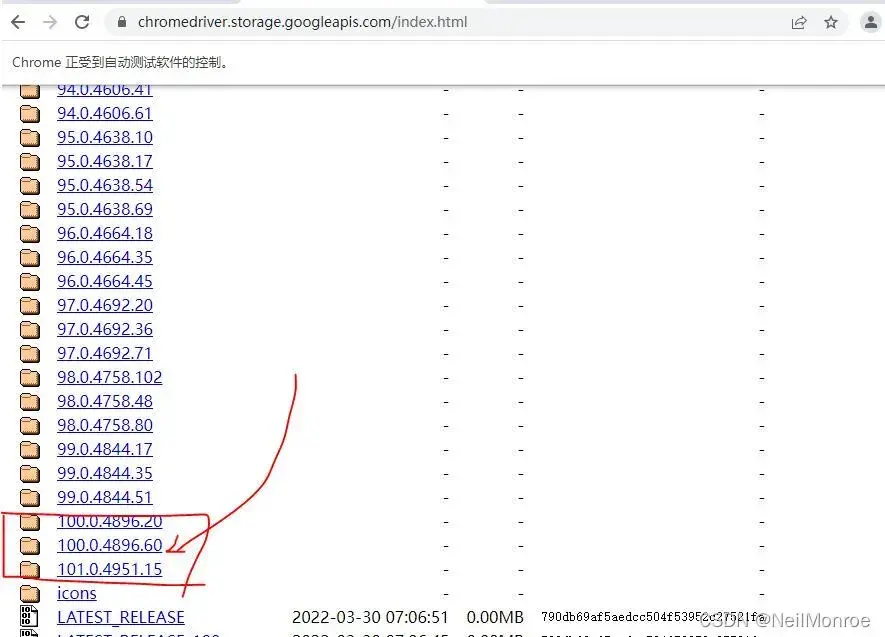
这个驱动型号的选择,需要根据你当前的chrome浏览器版本号确定:
在设置-关于里面可以看到
但可以发现,驱动号码和浏览器版本号并不能完全相同,
我看反正只有一个高版本,于是我下载了高版本的,以为能兼容,发现不行,最后我下的是
100.0.4896.60版本的驱动。
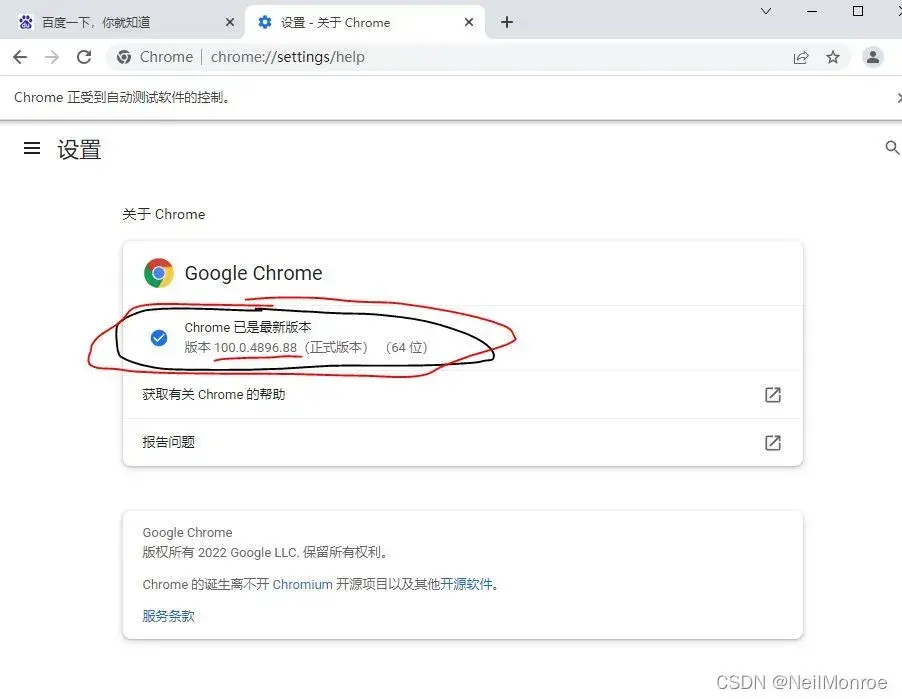
那么下载好驱动了放哪个文件夹装呢:
我认为是应该放你(编译)解释器的根目录:
我放的是这个位置:
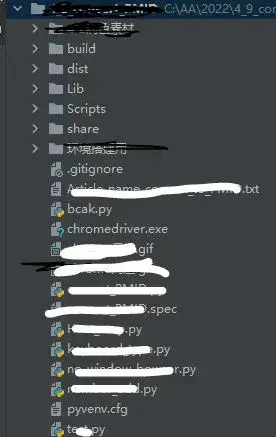
放入这个文件夹后,我安装了一下,发现还是不行,可能是执行路径也要更改,在Python里面,执行路径改一下:
from selenium import webdriver
driver_path = r'C:\AA\2022\4_9\chromedriver.exe'
drv = webdriver.Chrome(executable_path=driver_path)
drv.get('https://www.baidu.com/')然后再执行一遍,效果如下:

但是以后chrome浏览器可能还会自动更新,可以在msconfig里面把自动更新关掉。
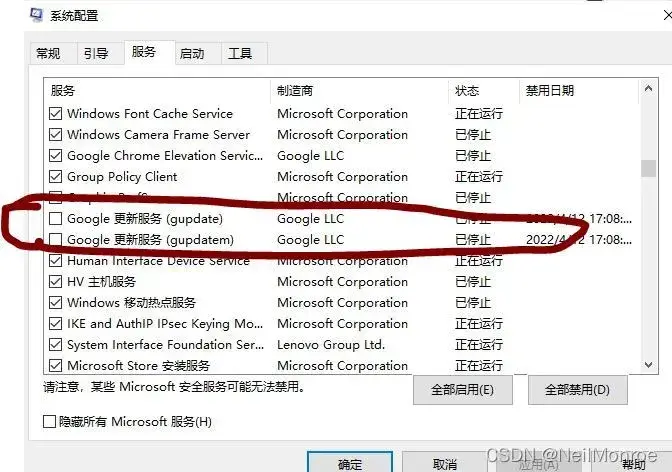
下面是参考的文章,感谢下面文章的作者。
文章出处登录后可见!
已经登录?立即刷新
